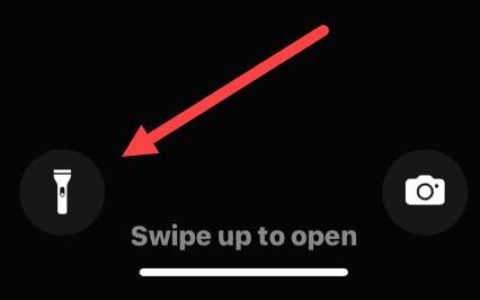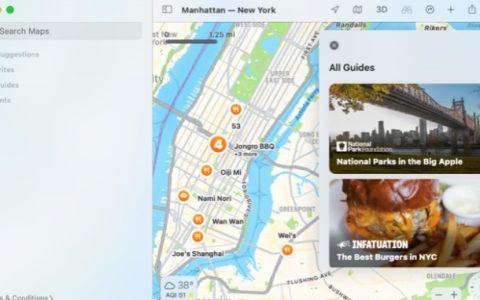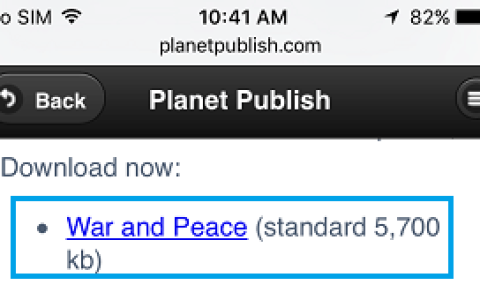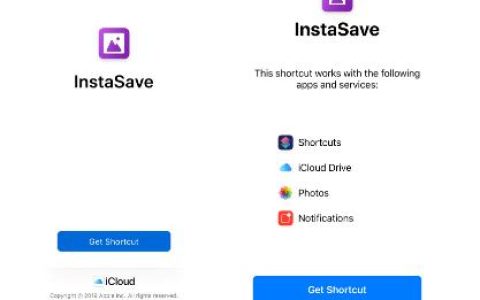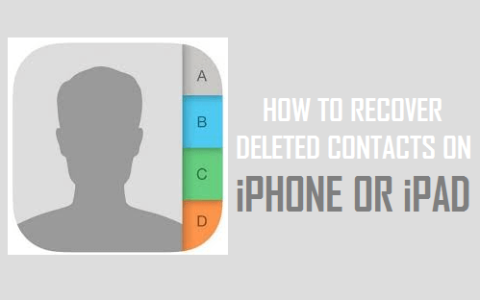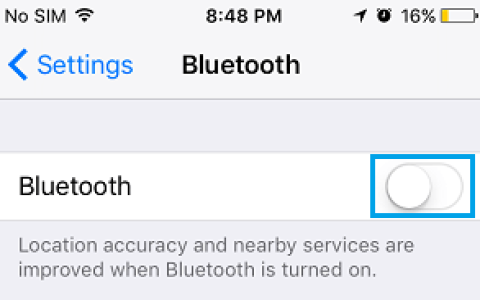烦人的消息和广告。这是人们在浏览网页时遇到的两个主要烦恼。
2018 年 2 月,Google 开始 在计算机和 Android 上屏蔽侵入性广告,不幸的是,iOS 上还没有。本文重点介绍在 Chrome iOS(iPhone、iPad 和 iPod)上屏蔽广告的解决方案。
在 Chrome iOS 上屏蔽广告
选项 1:设置 AdGuard DNS(测试版)
- 在主屏幕上,点击“设置”
- 在左侧菜单中选择“Wi-Fi”(无法为移动网络配置 DNS)
- 点击当前活动网络的名称
- 在“DNS”字段中输入我们的 DNS 地址:
176.103.130.130 176.103.130.131
您可以使用
2a00:5a60::ad1:0ff 2a00:5a60::ad2:0ff
地址 Internet Protocol Version 6 代替。
选项 2:切换到 Safari 并安装内容拦截器
就个人而言,我将 Safari 与 BETAFISH INC 的 Adblock for Mobile (免费)和 Chris Aljoudi 的 Purify (2.99 澳元)结合使用。这给了我一个干净的网络体验。
在 Chrome iOS 中停止烦人的警报消息
抑制对话一次
这只会停止您当前访问站点的消息。如果您在第 2 步中没有看到“抑制对话”选项,请转到 iOS 设置 > iTunes 和 App Stores,检查应用程序和更新的自动下载是否已启用。
- 在第一条烦人的消息上点击 确定
- 在消息上点击 禁止对话 并 确认 您要阻止此页面创建其他对话。
关闭弹出窗口
默认情况下,谷歌浏览器会阻止弹出窗口自动显示在您的屏幕上。当弹出窗口被阻止时,地址栏将被标记为 Pop-up blocked 。您还可以决定允许弹出窗口。
- 在 iPhone 或 iPad 上,打开 Chrome 应用程序 。
- 点击更多 设置。
- 点击 内容设置 阻止弹出窗口。
- 关闭 阻止弹出窗口 。